Para acceder a la información detallada sobre el documento actualmente editado, pulse el icono Archivo en la barra de herramientas superior y seleccione la opción Información sobre documento…
Información General
La información del documento incluye el título del documento, la aplicación con la que se creó el documento y las estadísticas: el número de páginas, párrafos, palabras, símbolos, símbolos con espacios. En la versión en línea, también se muestra la siguiente información: autor, ubicación, fecha de creación.
Nota: Los editores en línea le permiten cambiar el título del documento directamente desde la interfaz del editor. Para realizar esto, haga clic en la pestaña Archivo en la barra de herramientas superior, y seleccione la opción Renombrar luego introduzca el Nombre de archivo necesario en una nueva ventana que se abre y haga clic en OK.
Información de Permiso
En la versión en línea, puede ver la información sobre los permisos de los archivos guardados en la nube.
Nota: esta opción no está disponible para usuarios con los permisos de Solo Lectura.
Para descubrir quién tiene derechos para ver o editar el documento, seleccione la opción Acceder a Derechos… en la barra lateral de la izquierda.
También puede cambiar los derechos de acceso actualmente seleccionados pulsando el botón Cambiar derechos de acceso en la sección Personas que tienen derechos.
Historial de versión
En la versión en línea, puede ver el historial de versiones de los archivos guardados en la nube.
Nota: esta opción no está disponible para usuarios con los permisos de Solo Lectura.
Para ver todos los cambios que se han producido en este documento, seleccione la opción de Historial de Versiones en la barra lateral de la izquierda. También es posible abrir el historial de versiones usando el icono ![]() Historial de versión en la pestaña Colaboración de la barra de herramientas superior. Podrá ver la lista de versiones de este documento (los cambios más grandes) y revisiones (los cambios más pequeños) con el indicador de cada versión/revisión del autor y fecha y hora de creación. Para versiones de documentos, el número de versión también se especifica (por ejemplo, ver. 2). Para saber de forma exacta qué cambios se han realizado en cada versión/revisión separada, puede ver el que necesita haciendo clic en este en la barra lateral izquierda. Los cambios hechos por el autor en la versión/revisión se marcan con el color que se muestra al lado del nombre del autor en la barra lateral izquierda. Puede usar el enlace de Restaurar que se encuentra abajo de la versión/revisión seleccionada para restaurarlo.
Historial de versión en la pestaña Colaboración de la barra de herramientas superior. Podrá ver la lista de versiones de este documento (los cambios más grandes) y revisiones (los cambios más pequeños) con el indicador de cada versión/revisión del autor y fecha y hora de creación. Para versiones de documentos, el número de versión también se especifica (por ejemplo, ver. 2). Para saber de forma exacta qué cambios se han realizado en cada versión/revisión separada, puede ver el que necesita haciendo clic en este en la barra lateral izquierda. Los cambios hechos por el autor en la versión/revisión se marcan con el color que se muestra al lado del nombre del autor en la barra lateral izquierda. Puede usar el enlace de Restaurar que se encuentra abajo de la versión/revisión seleccionada para restaurarlo.
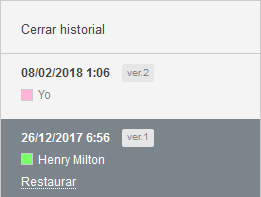
Para volver a la versión del documento actual, use la opción de Cerrar Historia arriba de la lista de versiones.
Para cerrar el panel de Archivo y volver a la edición del documento, seleccione la opción Cerrar Menú.

